Microsoft PowerPoint 是用于制作演示文稿的广泛使用的工具之一。在全球任何时候,都会有成千上万的人参与创建演示文稿或观看演示文稿。Microsoft 提供的应用程序变得如此受欢迎,以至于任何公司会议如果没有惯用的 Powerpoint 幻灯片是不完整的。虽然大多数演示文稿都很无聊并且让观众入睡,但也有一些制作精良的演示文稿令人赏心悦目。有多种方法可以设计一个精彩的甲板,这样会议就不会沉闷。但是,在设计演示文稿时,有一个称为“设计创意”窗格的功能。此功能试图提供改进演示文稿设计布局的想法。虽然有些人可能喜欢此功能,但有些人可能不喜欢所有共享的建议。这可能会中断某些人的创造性工作流程。本文将讨论在不再需要时关闭设计窗格。
关闭 Powerpoint 中的设计窗格
第 1 步:按键盘上的Windows+R按钮并在对话框中键入 powerpnt 并单击OK。
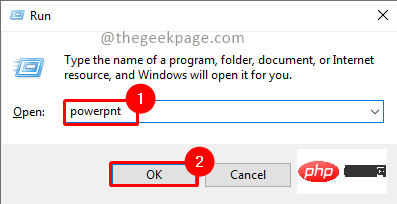
第2步:在菜单中,转到插入并单击图片。
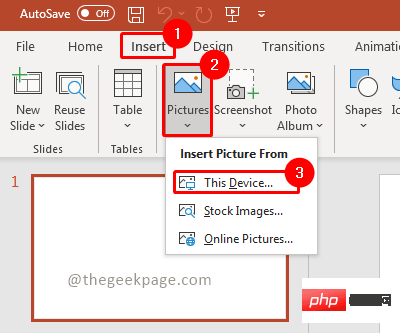
注意:对于这个例子,我们使用了来自 PC 的图像。您还可以根据需要使用在线图片和库存图片选项。
第 3 步:您会注意到“设计”窗格将出现在幻灯片的右侧。
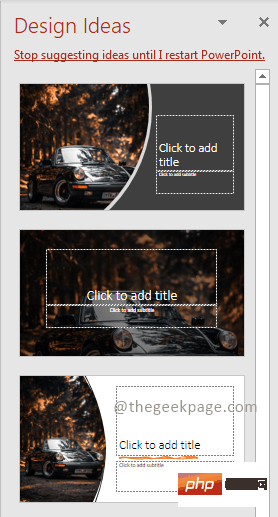
注意:设计窗格可以为您提供改进幻灯片布局和幻灯片视觉吸引力的想法。
第四步:点击文件菜单。
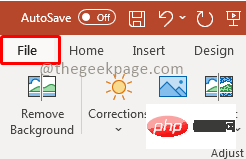
第 5 步:在“文件”菜单中,选择选项。

第 6 步:在出现的框中,在“常规”选项卡下向下滚动,您将看到一个名为“ Powerpoint Designer”的部分。取消选中状态为Automatically show me the design ideas的复选框。
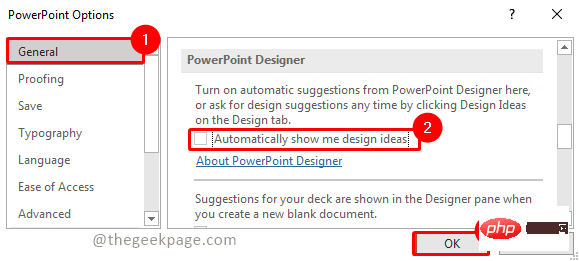
注意:这是控制 Powerpoint 设计窗格的部分,默认情况下选中显示。
现在清除复选框将确保下次插入图片时不会有任何设计窗格为您提供自动建议。这将允许您在没有烦人的建议的情况下自由地在 Powerpoint 上创建最佳演示文稿。
第 8 步:如果将来您想使用设计理念,请转到“设计”菜单并选择“设计理念”。这将在需要时手动调出设计理念窗格,而不是像以前那样自动。
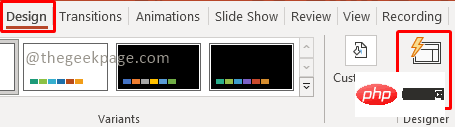
而已!!不是很简单吗?希望现在您摆脱了添加图片时自动弹出的烦人的设计理念窗格。
以上是如何关闭 Powerpoint 的设计理念窗格?的详细内容。更多信息请关注PHP中文网其他相关文章!

热AI工具

Undresser.AI Undress
人工智能驱动的应用程序,用于创建逼真的裸体照片

AI Clothes Remover
用于从照片中去除衣服的在线人工智能工具。

Undress AI Tool
免费脱衣服图片

Clothoff.io
AI脱衣机

Video Face Swap
使用我们完全免费的人工智能换脸工具轻松在任何视频中换脸!

热门文章

热工具

记事本++7.3.1
好用且免费的代码编辑器

SecLists
SecLists是最终安全测试人员的伙伴。它是一个包含各种类型列表的集合,这些列表在安全评估过程中经常使用,都在一个地方。SecLists通过方便地提供安全测试人员可能需要的所有列表,帮助提高安全测试的效率和生产力。列表类型包括用户名、密码、URL、模糊测试有效载荷、敏感数据模式、Web shell等等。测试人员只需将此存储库拉到新的测试机上,他就可以访问到所需的每种类型的列表。

螳螂BT
Mantis是一个易于部署的基于Web的缺陷跟踪工具,用于帮助产品缺陷跟踪。它需要PHP、MySQL和一个Web服务器。请查看我们的演示和托管服务。

ZendStudio 13.5.1 Mac
功能强大的PHP集成开发环境

SublimeText3汉化版
中文版,非常好用





